电脑怎么删除C盘没用的东西-清理电脑C盘空间方法
电脑怎么删除C盘没用的东西?用户看到自己电脑C盘上存储着很多东西,想将没用的东西删除掉,释放出更多的C盘空间,让电脑运作变得更加流畅。但是,用户不知道怎么操作才能将C盘内没有的东西删除了?以下小编带来清理电脑C盘空间方法步骤,帮助用户轻松清理电脑C盘。
清理电脑C盘空间方法
1. 使用磁盘清理工具
打开【Win + S】,搜索并打开【磁盘清理】工具。
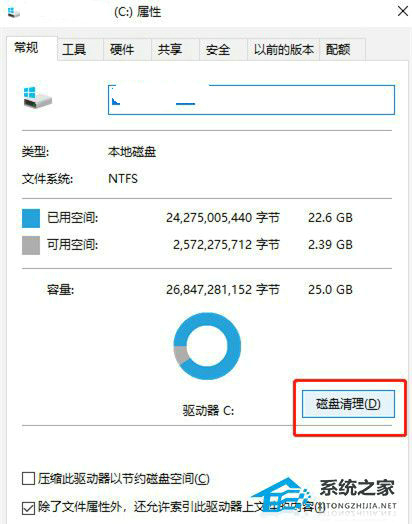
选择C盘作为目标磁盘,等待工具扫描并列出可删除的文件类型。
点击【确定】,勾选需要清理的文件类型,如临时文件、下载文件、回收站的文件等,然后点击【删除文件】完成清理。
2. 清空回收站
进入回收站,确保没有不需要的文件,然后选择【清空回收站】。
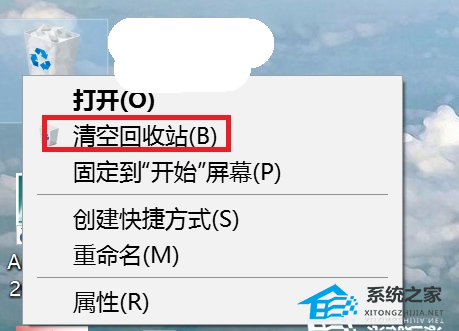
3. 卸载不需要的程序
打开控制面板,选择【卸载程序】,找到并卸载不再使用的软件。
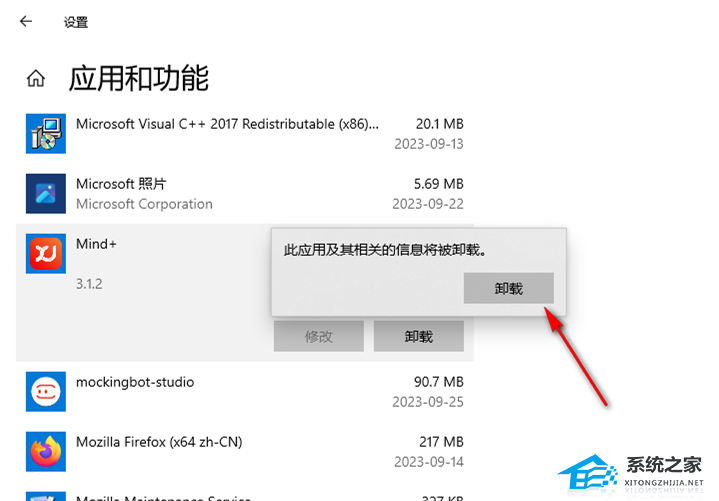
4. 手动清理临时文件夹
使用【Win + R】快捷键打开运行窗口,输入`%temp%`并按回车键。
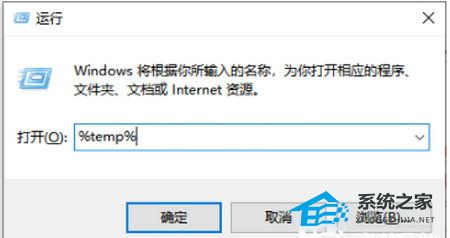
这将打开临时文件夹,从中选择并删除所有临时文件。
5. 利用第三方电脑垃圾清理工具
在电脑上安装一键C盘清理专家版,等待安装完毕后打开点击扫描,等待扫描结束即可选择删除没用的东西。

如果以上方法均无法释放更多的C盘空间,那么可以考虑直接重装系统。
推荐系统下载:
以上就是系统之家小编为你带来的关于“电脑怎么删除C盘没用的东西?”的全部内容了,希望可以解决你的问题,感谢您的阅读,更多精彩内容请关注系统之家官网。
若对以上内容有疑问请联系反馈
文章价值
100
